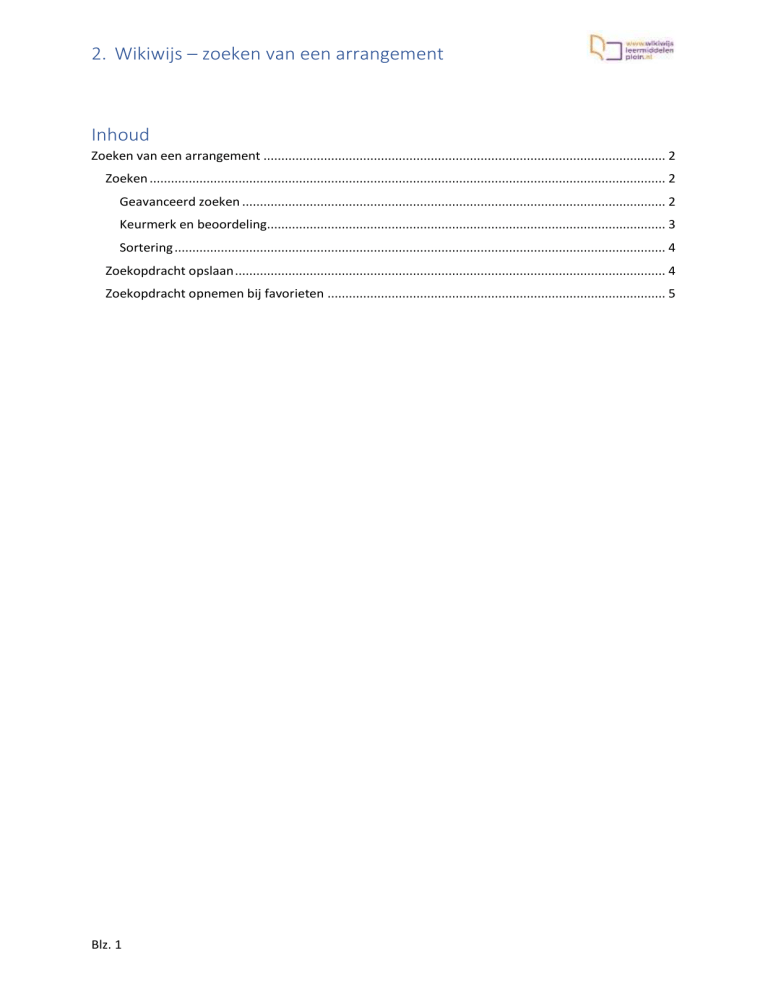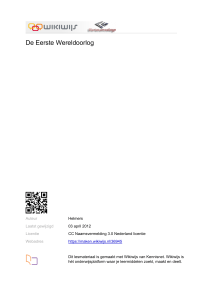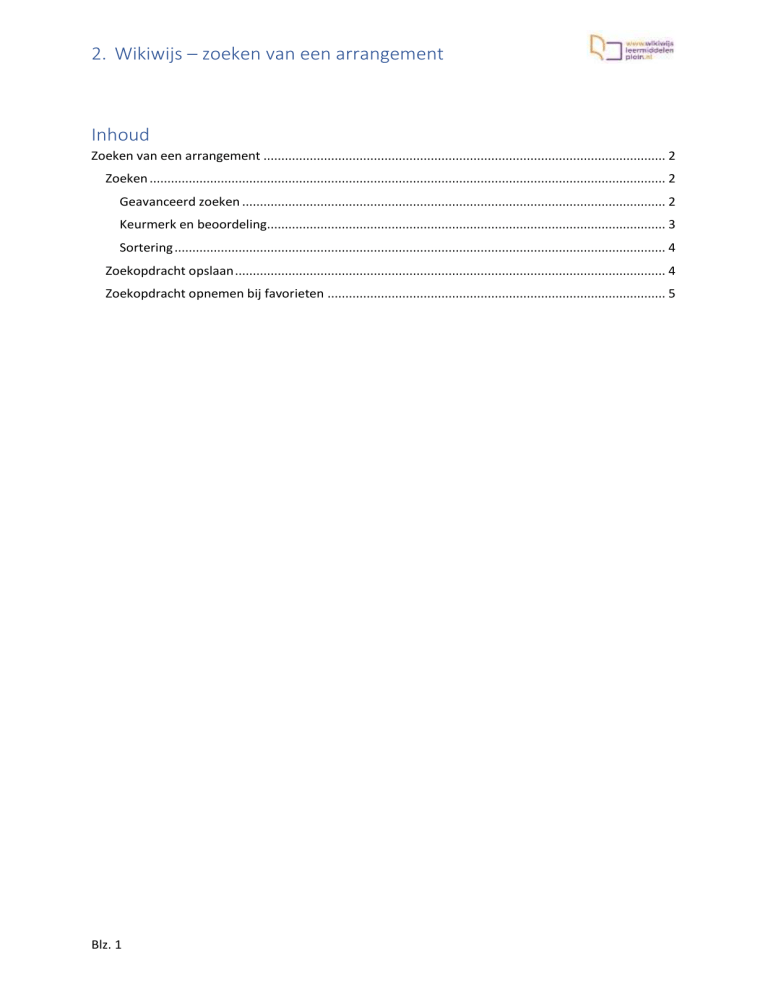
2. Wikiwijs – zoeken van een arrangement
Inhoud
Zoeken van een arrangement ................................................................................................................. 2
Zoeken ................................................................................................................................................. 2
Geavanceerd zoeken ....................................................................................................................... 2
Keurmerk en beoordeling................................................................................................................ 3
Sortering .......................................................................................................................................... 4
Zoekopdracht opslaan ......................................................................................................................... 4
Zoekopdracht opnemen bij favorieten ............................................................................................... 5
Blz. 1
2. Wikiwijs – zoeken van een arrangement
Zoeken van een arrangement
Zoeken
Meld je aan op SOMtoday
Ga naar een nieuw tabblad en ga naar www.wikiwijsleermiddelenplein.nl
Kies voor ‘voortgezet onderwijs’
Je ziet het volgende scherm. Je kunt nu direct zoeken door specifieke zoekwoorden in te typen
(net als bij Google). Klik dan op het vergrootglas. (Vul je niets in en klik je dan op het
vergrootglas, dan vind je alle materiaal)
Het scherm met zoekresultaten verschijnt. Aan de linkerkant kun je nu kiezen voor een specifiek
vak, een leerniveau/leerjaar en meer. Verfijn je zoekopdracht zoals jij dat wilt. Eén van de
mogelijkheden is het documenttype. Hier kun je kiezen voor Wikiwijs arrangement. Dat is handig
als je een arrangement zoekt om te kopiëren.
Klik ‘Wikiwijs arrangement’
aan om alleen
arrangementen te vinden.
Opmerking: bij iedere verfijning in je zoekopdracht die je aanbrengt gaat Wikiwijs direct voor je op
zoek. Je ziet dus meteen het resultaat van je acties.
Geavanceerd zoeken
Er zijn meer zoekmogelijkheden dan je op het eerste scherm ziet. Klik daarvoor op de knop
‘geavanceerd zoeken’ linksonderin:
Blz. 2
2. Wikiwijs – zoeken van een arrangement
Er worden nu nog drie belangrijke zoekmogelijkheden zichtbaar: het zoeken op bron (de partij
die het materiaal ter beschikking heeft gesteld), eindgebruiker (bijv. het materiaal is bedoeld
voor docenten of voor leerlingen) en keurmerk. Er zijn diverse groepen die het materiaal in
Wikiwijs bekijken en criteria voor beoordeling hebben opgesteld. Een goed voorbeeld zijn de
‘leermiddelspecialisten’ die in opdracht van Kennisnet werken. Materiaal dat aan de eisen
voldoet, wordt voorzien van een keurmerk. Je kunt via geavanceerd zoeken direct op zoek naar
materiaal dat een bepaald keurmerk heeft ontvangen.
Keurmerk en beoordeling
Via een keurmerk en een beoordeling in sterren/tekst krijg je informatie wat anderen van een
bepaald stukje materiaal vonden. Die informatie kan je helpen bij het beoordelen van het gevonden
materiaal. Je roept het keurmerk en de beoordeling op vanuit het overzicht van leermateriaal:
Ga je met je muis over de sterren heen, dan krijg je korte informatie te zien.
Klik je vervolgens in het getoonde schermpje, dan wordt detailinformatie getoond.
Detailinformatie rond
keurmerken en beoordelingen.
Ben je zelf aangemeld op
Wikiwijs dan kun je desgewenst
een beoordeling toevoegen.
Blz. 3
2. Wikiwijs – zoeken van een arrangement
Sortering
Je kunt het gevonden materiaal op verschillende manieren sorteren. Standaard is het materiaal
gesorteerd op ‘relevantie’: de mate waarin het materiaal past bij jouw zoekopdracht. Maar het is ook
mogelijk het materiaal te sorteren op ‘hoogst gewaardeerd’ of op ‘laatst toegevoegd’. Ook deze
mogelijkheden kunnen je goed van dienst zijn om geschikt materiaal te vinden.
Je bereikt gevonden materiaal door op de paarse titel te klikken.
Zoekopdracht opslaan
Het kan zijn dat je mooie zoekinstellingen hebt gemaakt die je best vaker zou kunnen gebruiken.
Bijvoorbeeld doordat je regelmatig wilt kijken of er nog nieuw materiaal voor jouw vak/leerniveau is
toegevoegd. Dat is mogelijk door een zoekopdracht op te slaan.
Als je je zoekmogelijkheden hebt ingesteld, zie je rechtsboven een knop ‘zoekopdracht delen’.
Klik op de knop. Je krijgt nu een link te zien. Klik op ‘link kopiëren’.
Blz. 4
2. Wikiwijs – zoeken van een arrangement
Je kunt de link nu naar jezelf of naar anderen mailen, in de elo plaatsen, in OneDrive zetten of
opnemen bij je favorieten. Iedere keer dat je op deze link klikt, zoekt Wikiwijs op de manier die jij
hebt ingesteld. Je hoeft dan dus niet steeds dezelfde zoekonderdelen in te typen.
Zoekopdracht opnemen bij favorieten
Een handige manier om snel te zoeken is om een zoekopdracht op te nemen bij de favorieten in je
browser.
Plak de link naar je zoekopdracht in je browser en geef <enter>
Klik op het sterretje achter de zoekopdracht
Het schermpje dat vervolgens verschijnt is voor iedere browser een beetje anders, maar bij
allemaal kun je nu een naam en een plaats voor je favoriet (of ‘bladwijzer’) opgeven.
Voorbeeld Chrome
Voorbeeld Internet Explorer
Je aangemaakte favorieten/bladwijzers zijn weer gemakkelijk op te roepen vanuit je browser
Blz. 5